Ja lietošanas laikā rodas problēma Microsoft veikals savā klēpjdatorā, piemēram, tas pastāvīgi avarē vai aizņem daudz laika, lai atvērtu, varat atkārtoti instalēt lietojumprogrammu. Pārinstalējot Microsoft veikals neietekmē jau instalētās lietojumprogrammas jūsu sistēmā.
Ātrā kontūra
- Iemesli Microsoft Store atinstalēšanai
- Kā atkārtoti instalēt Microsoft Store lietotni
- Pārinstalējiet Microsoft Store, izmantojot PowerShell
- Atiestatiet Microsoft veikalu no iestatījumiem
- Bottom Line
Atinstalēšanas iemesli Microsoft veikals
Iespējams, vēlēsities atinstalēt Microsoft veikals jo tas nedarbojas pareizi vai jums tas nav nepieciešams Microsoft veikals vairs jūsu ierīcē. Ja Microsoft veikals nedarbojas pareizi, var būt šādi iemesli:
- Trūkstošie faili: Daži faili no Microsoft veikals tiek dzēsti nejauši vai nav pareizi instalēti sistēmā.
- Interneta problēma: Lēns un nestabils internets varētu būt iemesls Microsoft veikals nedarbojas pareizi.
- Servera problēma: Tehniskas problēmas servera galā.
- Tehniskas problēmas: Dažas būtiskas problēmas var izraisīt a Microsoft veikals atvēršanas kļūda.
Pirms Microsoft veikala atkārtotas instalēšanas izpildiet šos labojumus
Ja, atverot vai lietojot, rodas problēmas Microsoft veikals, pirms lietojumprogrammas atinstalēšanas no ierīces varat veikt šos labojumus:
1: palaidiet Windows veikala lietojumprogrammas problēmu novēršanas rīku
Ja palaižat Windows klēpjdatora problēmu novēršanu, tā novērsīs problēmas, kas saistītas ar Microsoft veikals . Lai palaistu problēmu risinātāju, veiciet šīs darbības:
1. darbība: atveriet ierīces iestatījumus
Pirmais solis ir atvērt sistēmas iestatījumus, meklējot Iestatījumi meklēšanas laukā. Varat arī nospiest Windows + I uzsākt Iestatījumi :
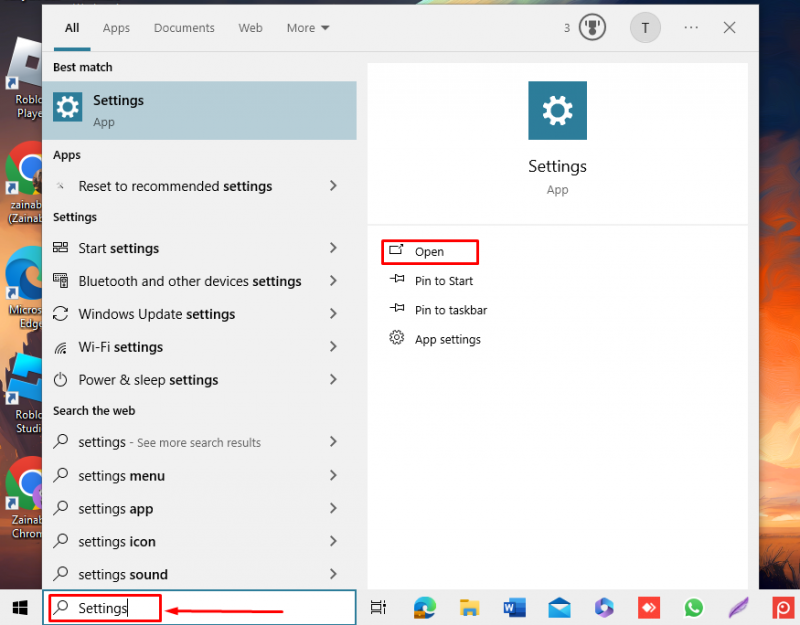
2. darbība. Palaidiet problēmu risinātāju
Klikšķiniet uz Atjaunināšana un drošība no pieejamajām opcijām operētājsistēmā Windows 10 un Sistēma Windows 11 klēpjdatorā:
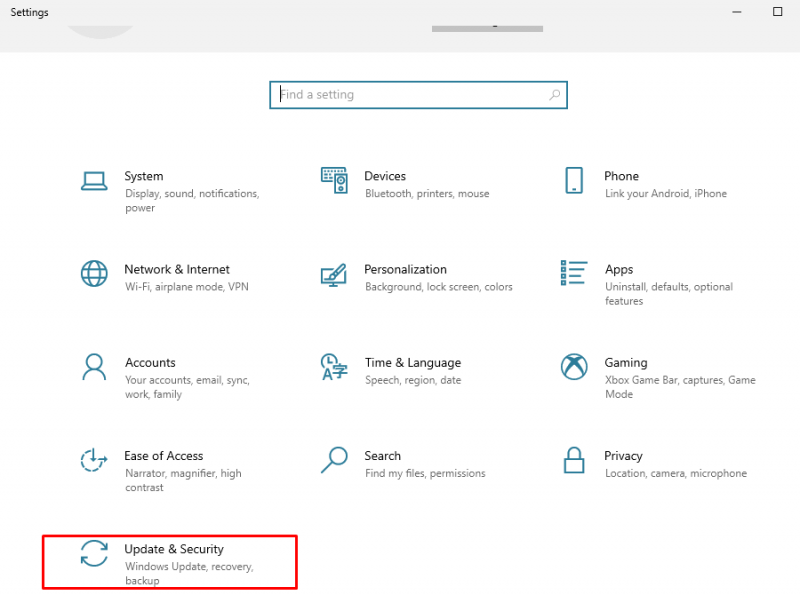
Klikšķiniet uz Problēmu novēršana no kreisā paneļa un izvēlieties Papildu problēmu novēršanas rīki :
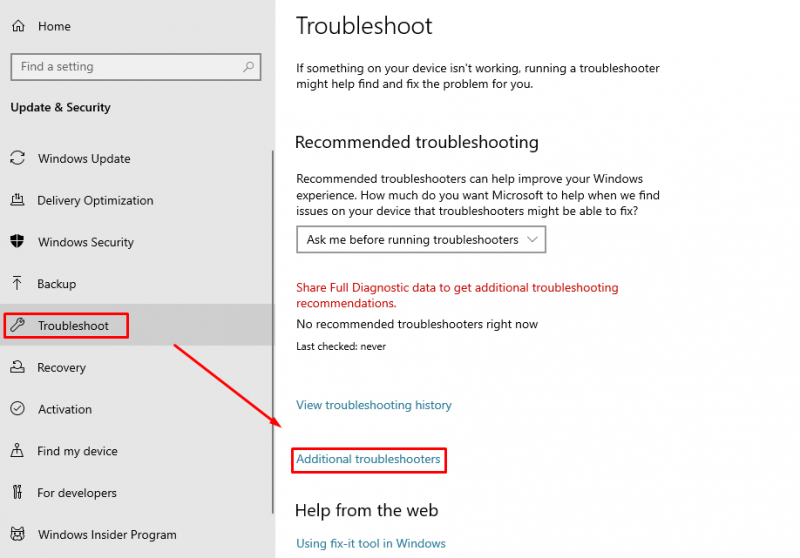
Ritiniet uz leju un noklikšķiniet uz Palaidiet problēmu risinātāju blakus Windows veikala lietotnes :
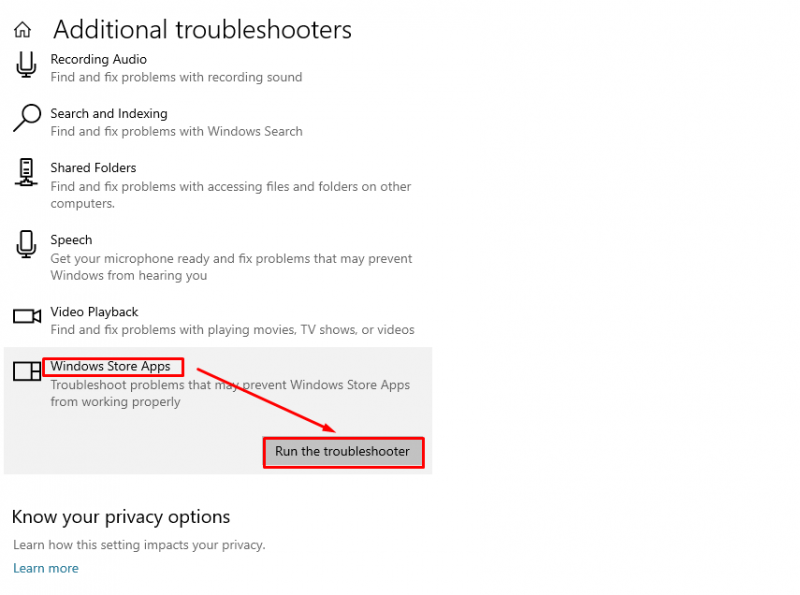
2. Labojiet Microsoft Store lietotni
Otrs labojums ir remonts Microsoft veikals lietojumprogrammu, lai noņemtu bojātos failus, izmantojot iebūvētos iestatījumus, veicot šādas darbības:
1. darbība: palaidiet sistēmas iestatījumus
Atveriet Iestatījumi noklikšķinot uz Windows ikonas un pēc tam noklikšķiniet uz rīks ikona vai Iestatījumi variants:
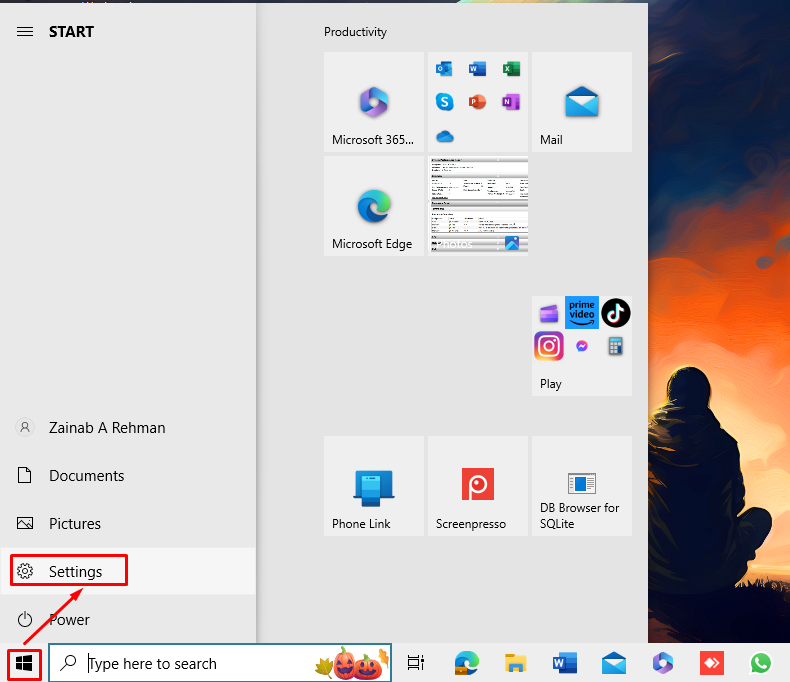
2. darbība. Labojiet Microsoft Store
Tālāk noklikšķiniet uz Lietotnes sadaļā Iestatījumi:
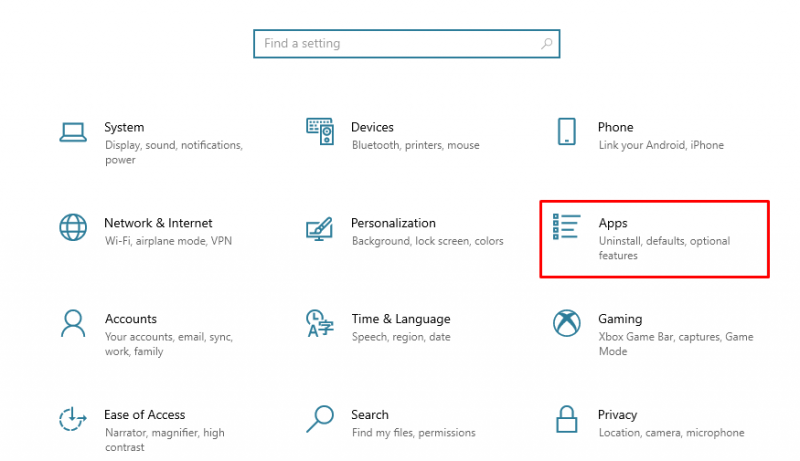
No kreisās puses izvēlieties Lietotnes un funkcijas , Atrodi Microsoft veikals lietotni labajā pusē un zem tās noklikšķiniet uz Pielāgota opcija :
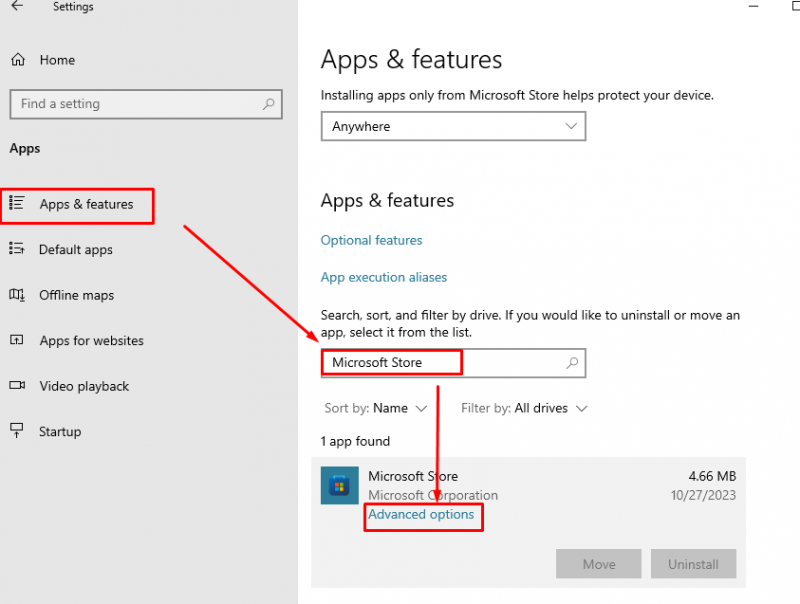
Atrodi Remonts opciju un noklikšķiniet uz tās:
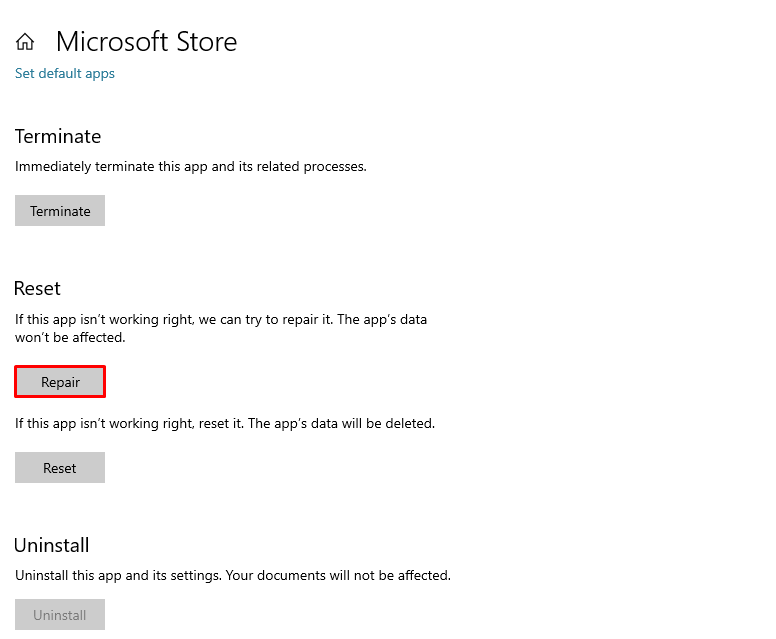
Tagad atveriet Microsoft veikals un pārbaudiet, vai problēma ir atrisināta.
Kā atkārtoti instalēt Microsoft Store lietotni
Lietojot Microsoft veikals lietotnē Windows klēpjdatorā, lietotāji saskaras ar problēmām. Ir dažādi veidi, kā novērst šo problēmu, un viens no šādiem labojumiem ir pārinstalēt Microsoft veikals lietotne jūsu sistēmā. Iebūvētās vai noklusējuma lietojumprogrammas nevar atinstalēt no Windows klēpjdatora GUI. Lai atinstalētu, jums ir jāizmanto PowerShell komandas Microsoft veikals vai citas Windows klēpjdatoru noklusējuma lietojumprogrammas.
Tālāk ir norādītas divas pieejas atkārtotai instalēšanai Microsoft veikals lietotne Windows klēpjdatorā:
- 1. metode: atkārtoti instalējiet Microsoft Store, izmantojot PowerShell
- 2. metode: atiestatiet Microsoft Store no iestatījumiem
1. Pārinstalējiet Microsoft Store, izmantojot PowerShell
Windows klēpjdatoros ir divu veidu komandrindas lietojumprogrammas: Komandu uzvedne un PowerShell . The PowerShell ir Command Prompt uzlabotā versija, kas ļauj lietotājiem veikt izmaiņas savās sistēmās, izmantojot komandas. Veiciet tālāk norādītās darbības, lai atkārtoti instalētu Microsoft veikals no PowerShell:
1. darbība: atveriet Powershell
Nospiediet Windows + X lai atvērtu izvēlni un izvēlētos Windows PowerShell (administrators) :
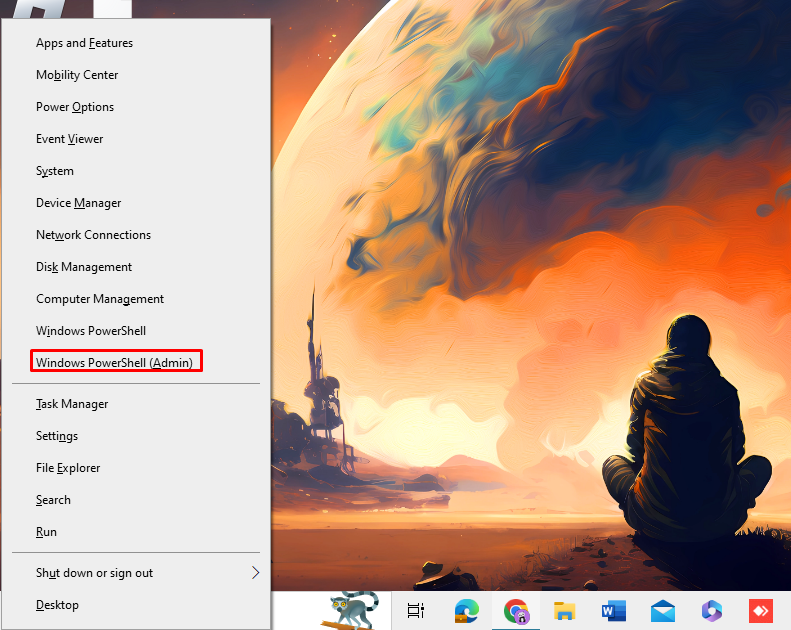
2. darbība. Atinstalējiet Microsoft Store
Kopējiet un ielīmējiet šo komandu programmā PowerShell un nospiediet Ievadiet taustiņu no tastatūras, lai atinstalētu Microsoft veikals :
Get-AppxPackage -visi lietotāji * WindowsStore * | Remove-AppxPackage 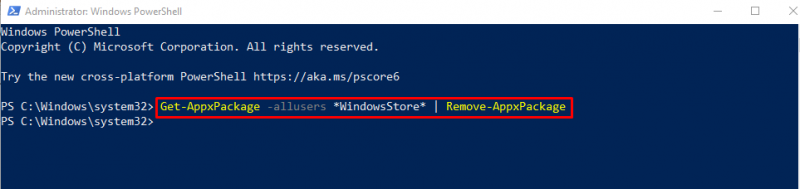
Ja meklējat Microsoft veikals instalētajās lietotnēs no meklēšanas lauka, tas vairs netiks rādīts.
3. darbība. Pārinstalējiet Microsoft Store
Lai atkārtoti instalētu, palaidiet šo komandu Microsoft veikals savā Windows klēpjdatorā:
Get-AppxPackage -visi lietotāji Microsoft.WindowsStore | Katram { Add-AppxPackage -DisableDevelopmentMode -Reģistrēties “$ ( $_ .Instalēšanas vieta ) \AppXManifest.xml” } 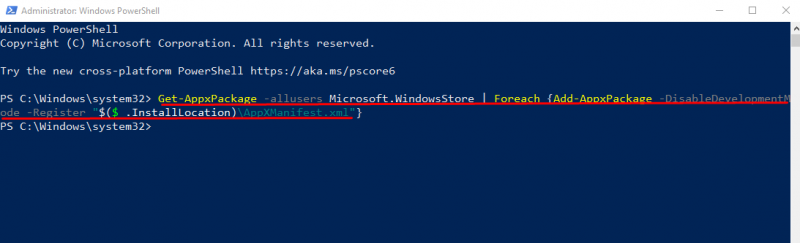
2: atiestatiet Microsoft Store no iestatījumiem
Lietotāji var viegli pāriet uz klēpjdatora iestatījumiem un atiestatīt Microsoft veikals . Visi kešatmiņā saglabātie dati būs skaidri pēc atiestatīšanas Microsoft veikals un tas ir līdzīgs lietojumprogrammas atkārtotai instalēšanai. Lai atiestatītu Microsoft veikals sadaļā Iestatījumi, veiciet šīs darbības:
1. darbība. Atveriet ierīces iestatījumus
Pirmais solis ir atvērt ierīces iestatījumus, nospiežot Windows + I no tastatūras , un atrodiet Lietotnes variants:
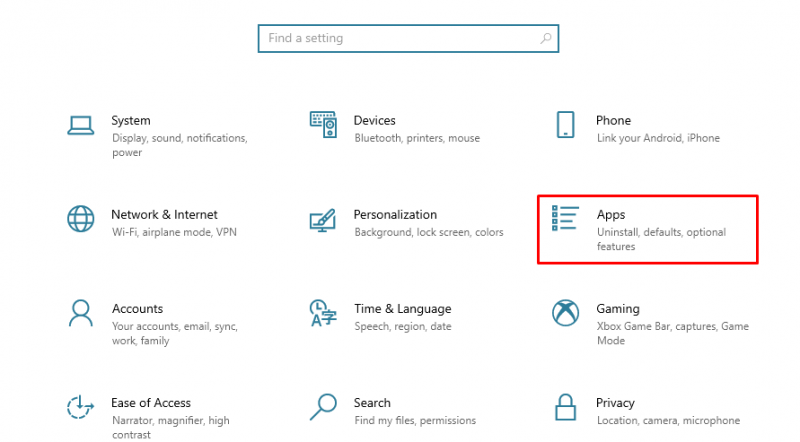
2. darbība. Atrodiet Microsoft veikala lietojumprogrammu
Iekš Lietotnes sadaļā noklikšķiniet uz Lietotnes un funkcijas no kreisā paneļa un meklēšanas laukā meklējiet Microsoft veikals :
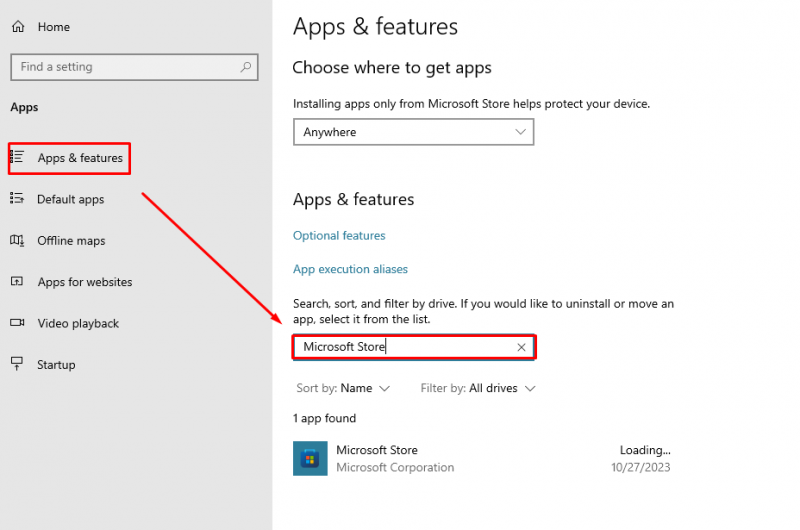
3. darbība: atiestatiet Microsoft Store
Klikšķiniet uz Pielāgota opcija zem Microsoft veikals lai atvērtu tā iestatījumu informāciju:
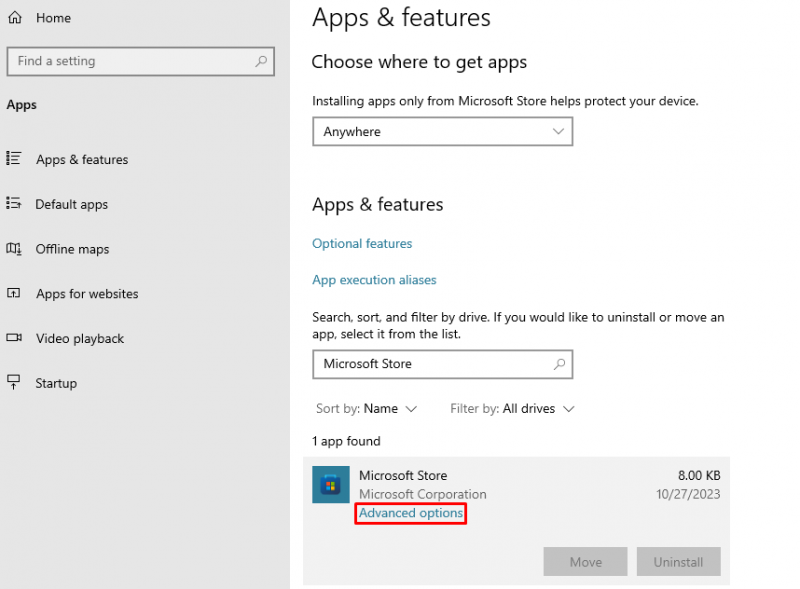
Tālāk noklikšķiniet uz Atiestatīt lai dzēstu lietotnes datus:
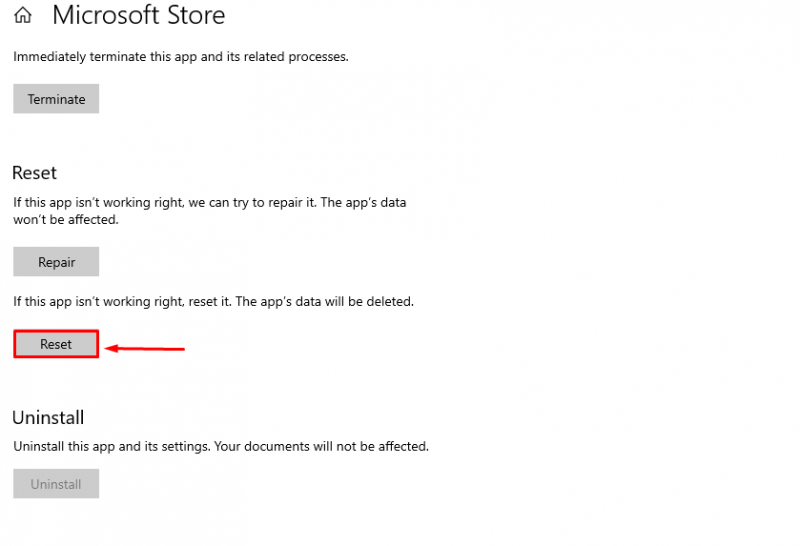
Ekrānā parādīsies dialoglodziņš, noklikšķiniet uz Atiestatīt , lai apstiprinātu procesu:
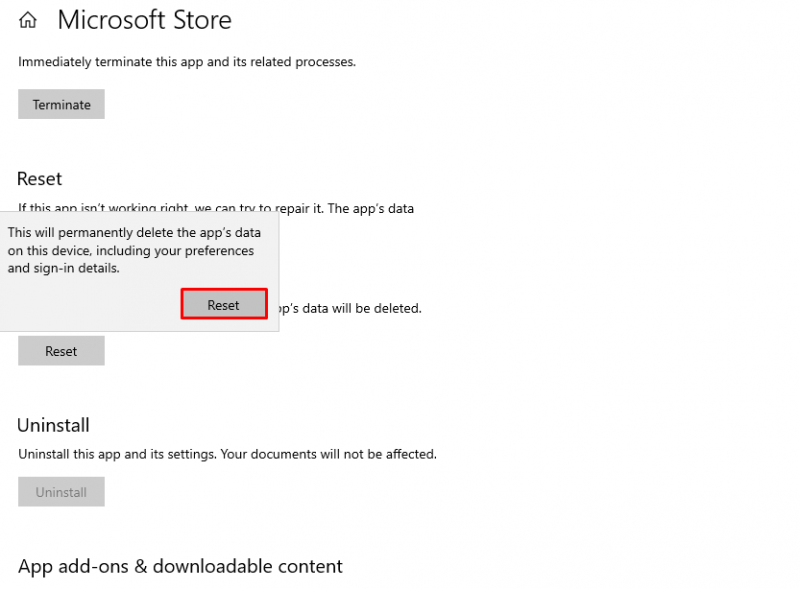
Atveriet Microsoft veikals lietojumprogramma un dati tiks notīrīti.
Bottom Line
Microsoft veikals ir Windows klēpjdatoru noklusējuma lietojumprogramma, kas ļauj lietotājiem instalēt lietojumprogrammas savām sistēmām. Tā ir droša un lietotājam draudzīga lietotne, taču dažreiz lietotāji saskaras ar problēmām, izmantojot Microsoft veikals . Lai atrisinātu šīs problēmas, ko izraisa īslaicīgi traucējumi, failu bojājumi un slikti atjauninājumi, varat novērst lietojumprogrammas problēmas vai to atkārtoti instalēt. Mēs esam apsprieduši divus lietojumprogrammas pārinstalēšanas veidus: Pārinstalējiet lietojumprogrammu no Powershell vai Atiestatiet lietojumprogrammu no iestatījumiem no sistēmas. Lietojumprogrammas atiestatīšana ir līdzīga lietojumprogrammas atkārtotai instalēšanai, jo visi dati tiks notīrīti pēc tās atiestatīšanas.